Beheben Sie Microsoft OneDrive Sign in Fehler 0x8004DE85 unter Windows 11/10
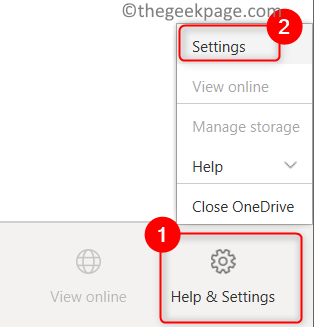
- 4479
- 1147
- Marleen Weight
Viele Benutzer von OneDrive -Anwendungen haben sich darüber beschwert, dass eine Fehlermeldung angezeigt wird, die besagt "Es gab ein Problem, Sie anzumelden" zusammen mit dem Fehlercode 0x8004de85 Wann immer sie versuchen, sich in ihrem OneDrive -Konto anzumelden. Dieser Fehlercode wird angesprochen, wenn es Probleme mit Ihrem Microsoft -Konto gibt, z. B. ein fehlendes Konto oder einen Konflikt mit der Art des Kontos, mit dem Sie sich anmelden möchten (persönliches Microsoft -Konto und Arbeits- oder Schulkonto).
In diesem Artikel haben wir zwei Korrekturen besprochen, mit denen Sie den Fehlercode beheben können 0x8004de85 mit einer Fahrt. Überprüfen Sie vor dem Versuch des Fixes, ob Sie das richtige Passwort verwenden, indem Sie OneDrive mit einem Browser anmelden.
Fix 1 - Verwenden Sie das richtige OneDrive -Konto
Überprüfen Sie, ob die Art des verwendeten Kontos etwas Nichtübereinstimmung gibt. Zum Beispiel verwenden Sie möglicherweise ein Arbeitskonto, um sich anzumelden, aber ein persönliches Konto muss verwendet werden oder umgekehrt umgekehrt.
1. Klick auf das Versteckte Ikonen Pfeil in der Taskleiste.
2. Tippen Sie auf die Ikone von OneDrive
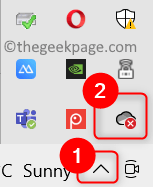
3. Klicke auf Hilfe und Einstellungen.
4. Wählen Einstellungen In der Liste der Optionen, die auftauchen.
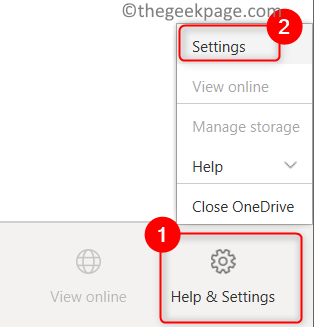
5. Gehe zum Konto Registerkarte und prüfen.
6. Falls es gibt Kein OneDrive -Konto
- Klicke auf Füge ein Konto hinzu ein neues OneDrive -Konto hinzuzufügen.
- Sobald Sie den Benutzernamen und das Passwort eingegeben haben, wählen Sie einen Ordnerspeicherort aus.
- Wählen Sie, um die Ordner auf Ihrem Computer zu synchronisieren.
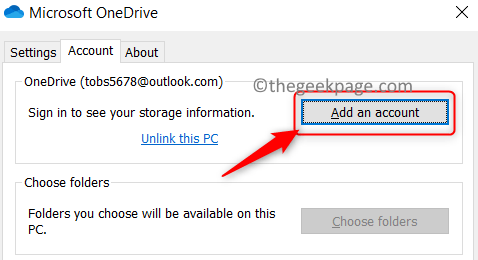
7. Wenn OneDrive bereits mit einem Konto verbunden ist
- Klicke auf Verknüpfen Sie diesen PC.
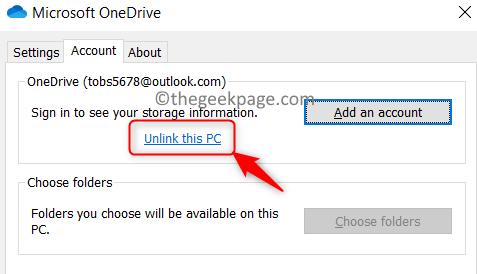
- Wähle aus UNGLINK -ACONE im Bestätigungsfenster.
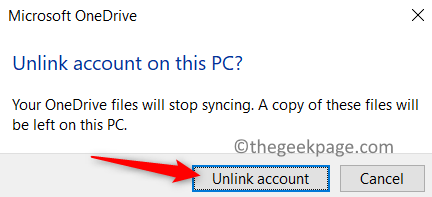
- Sobald es nicht verknüpft ist, werden ein Anmeldefenster angezeigt.
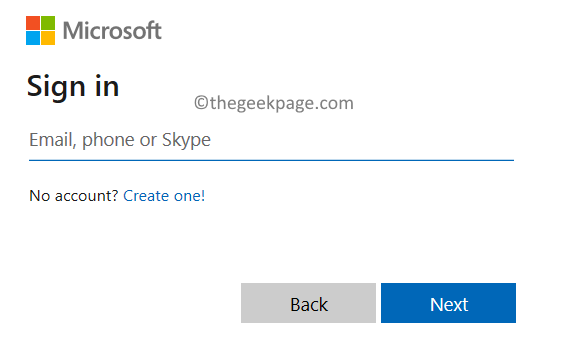
8. Offen Sie OneDrive und prüfen Sie, ob der Fehler behoben ist.
Fix 2 - OneDrive zurücksetzen
Der Cache der Anwendung kann ein Grund für diesen Fehler sein, dem Benutzer ausgesetzt sind. Befolgen Sie die folgenden Schritte, um OneDrive zurückzusetzen, um diesen Fehler zu überwinden.
1. Drücken Sie Windows + r um die zu öffnen Laufen Dialog.
2. Geben Sie den folgenden Befehl in das Feld Ausführen ein
%localAppdata%\ Microsoft \ OneDrive \ OneDrive.exe /Reset
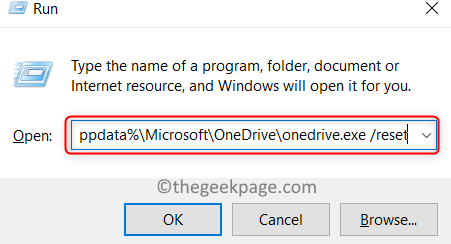
3. Nach dem Ausführen des obigen Befehls öffnen Sie OneDrive und melden Sie sich erneut an, um zu überprüfen, ob der Fehler behoben ist.
4. Wenn der obige Befehl nicht für Sie funktioniert und einen Fehler verursacht, führen Sie durch Schritt 1 öffnen Laufen.
5. Kopieren und fügen Sie den unten angegebenen Befehl ein und fügen Sie sie ein.
C: \ Programmdateien (x86) \ Microsoft OneDrive \ OneDrive.exe /Reset
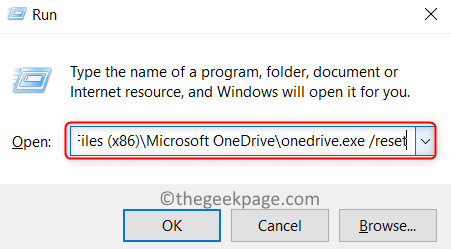
6. Öffnen Sie OneDrive und melden Sie sich an, nachdem der oben genannte Befehl ausgeführt wurde. Überprüfen Sie, ob das Problem bei der Anmeldung gelöst ist.
Danke fürs Lesen.
Wir hoffen. Kommentieren Sie und teilen Sie uns mit, die Fix, die für Sie funktioniert hat.
- « Beheben Sie die nicht reagierende Tastatur in Google Chrome unter Windows 11/10
- So reparieren Sie Windows 11 -Aktualisierungsfehler 0x8007045b »

